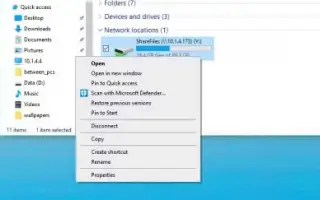บทความนี้เป็นคู่มือการตั้งค่าพร้อมภาพหน้าจอที่เป็นประโยชน์เกี่ยวกับวิธีการยกเลิกการเชื่อมต่อไดรฟ์เครือข่ายใน Windows 10
คุณสมบัติการทำแผนที่ไดรฟ์ใน Windows 10 ช่วยให้คุณเข้าถึงไฟล์ที่จัดเก็บไว้ในอุปกรณ์อื่นๆ ที่เชื่อมต่อกับเครือข่ายได้อย่างรวดเร็ว อย่างไรก็ตาม จะมีบางครั้งที่คุณจะต้องลบไดรฟ์เครือข่ายที่แมปไว้ เนื่องจากไม่จำเป็นต้องใช้ไดรฟ์เครือข่ายที่แมปแล้ว การตั้งค่าจะเปลี่ยนไปในเครือข่าย หรือคุณยกเลิกการเชื่อมต่อและเชื่อมต่อใหม่เพื่อแก้ปัญหาการแมป
ไม่ว่าด้วยเหตุผลใดก็ตาม Windows 10 มีวิธียกเลิกการแมป (ยกเลิกการแมป) ไดรฟ์เครือข่ายโดยใช้ File Explorer, Command Prompt และรีจิสทรี (หากสองวิธีแรกใช้ไม่ได้ผล) และคุณลักษณะการทำแผนที่
ด้านล่างนี้เราแนะนำสามวิธีในการลบไดรฟ์เครือข่ายใน Windows 10 เลื่อนไปเรื่อย ๆ เพื่อตรวจสอบ
การยกเลิกการเชื่อมต่อไดรฟ์เครือข่ายที่แมปใน Windows 10 โดยใช้ File Explorer
หากต้องการลบไดรฟ์เครือข่ายที่แมปใน Windows 10 โดยใช้ File Explorer ให้ทำตามขั้นตอนด้านล่าง
- เปิดFile Explorer
- คลิก พีซีเครื่องนี้ ในบานหน้าต่าง ด้านซ้าย
- ในส่วน “ตำแหน่งเครือข่าย” ให้คลิกขวาที่ไดรฟ์ที่แมปแล้ว เลือก ตัวเลือกตัด การเชื่อมต่อ
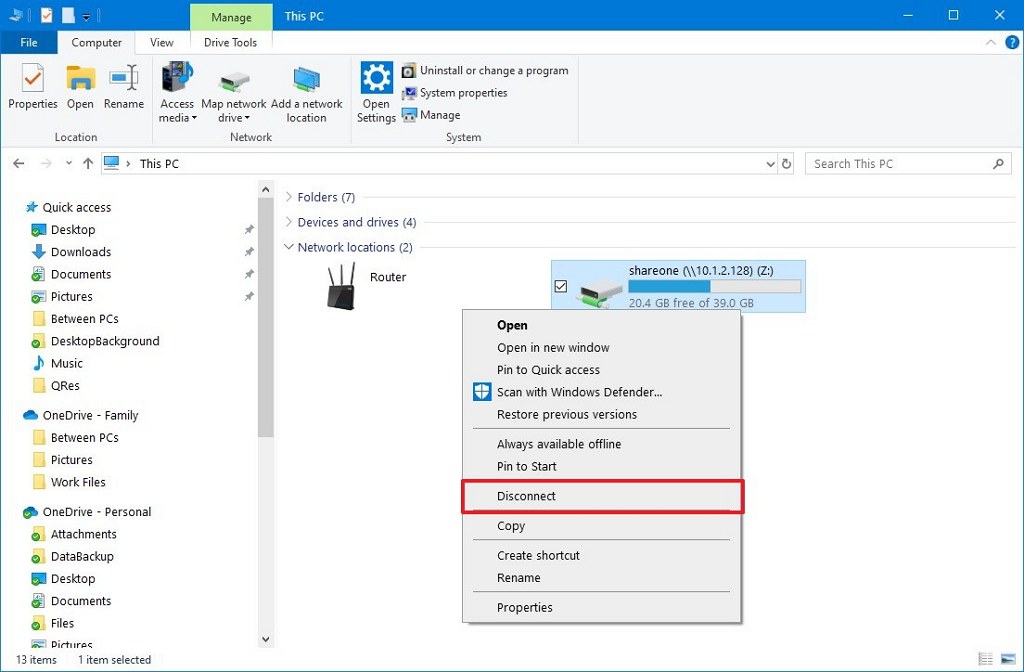
หลังจากคุณทำขั้นตอนนี้เสร็จสิ้น คอมพิวเตอร์ของคุณจะไม่สามารถใช้ไดรฟ์เครือข่ายได้อีกต่อไป
ยกเลิกการเชื่อมต่อไดรฟ์เครือข่ายที่แมปใน Windows 10 โดยใช้พรอมต์คำสั่ง
ในการลบไดรฟ์เครือข่ายที่แมปโดยใช้พรอมต์คำสั่ง ให้ทำตามขั้นตอนเหล่านี้:
- เปิด เริ่มต้น
- ค้นหา Command Promptคลิกขวาที่ผลลัพธ์ด้านบนแล้ว เลือกตัว เลือกRun as Administrator
- ลบไดรฟ์เครือข่ายที่แมปใน Windows 10 โดยพิมพ์คำสั่งต่อไปนี้แล้วกดEnter
net use d: /deleteในคำสั่ง ให้แทนที่ “d”สำหรับอักษรระบุไดรฟ์ของไดรฟ์ที่แมปที่คุณต้องการลบ
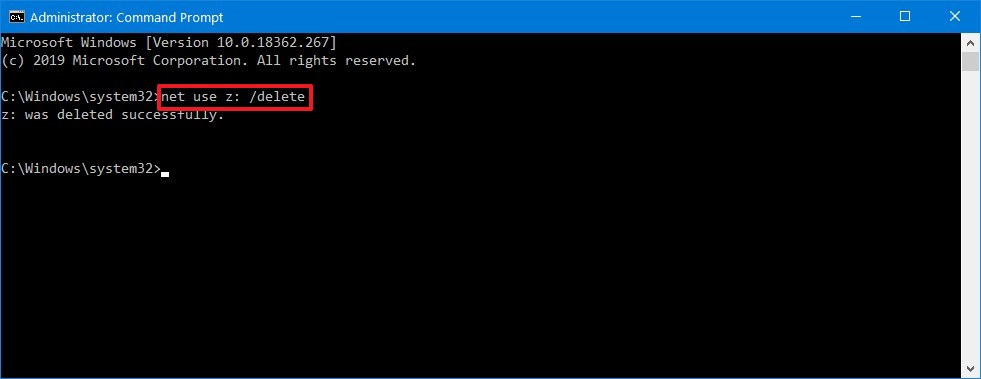
- รีสตาร์ทเครื่องคอมพิวเตอร์ของคุณ
หลังจากเสร็จสิ้นกระบวนการ ไดรฟ์เครือข่ายที่แมปจะไม่พร้อมใช้งานบนอุปกรณ์อีกต่อไป
ยกเลิกการเชื่อมต่อไดรฟ์เครือข่ายที่แมปใน Windows 10 โดยใช้รีจิสทรี
หรือหากคุณประสบปัญหาในการตัดการเชื่อมต่อไดรฟ์ที่แมปไว้ (เช่น ข้อความแสดงข้อผิดพลาด “ไม่มีการเชื่อมต่อเครือข่ายนี้”) คุณสามารถใช้รีจิสทรีได้โดยทำตามขั้นตอนเหล่านี้:
คำเตือน:การแก้ไขไฟล์ระบบอาจทำให้การติดตั้ง Windows ของคุณเสียหายหากทำไม่ถูกต้อง ถือว่าคุณรู้ว่าคุณกำลังทำอะไรอยู่และก่อนหน้านี้คุณได้สร้างข้อมูลสำรองเต็มรูปแบบของคอมพิวเตอร์ของคุณ ดำเนินการด้วยความระมัดระวังและใช้สิ่งนี้เป็นทางเลือกสุดท้าย
- เปิด เริ่มต้น
- เปิดรีจิสทรี โดยค้นหา regeditและคลิกที่ผลลัพธ์ด้านบน
- ค้นหาเส้นทางต่อไปนี้
HKEY_CURRENT_USER\Software\Microsoft\Windows\CurrentVersion\Explorer\MountPoints2 - คลิกขวาที่ไดรฟ์ที่แมปที่คุณต้องการลบ ตัวอย่างเช่นคลิกขวา ##Server_Name#Share_Name จากนั้นคลิก ตัวเลือกลบ
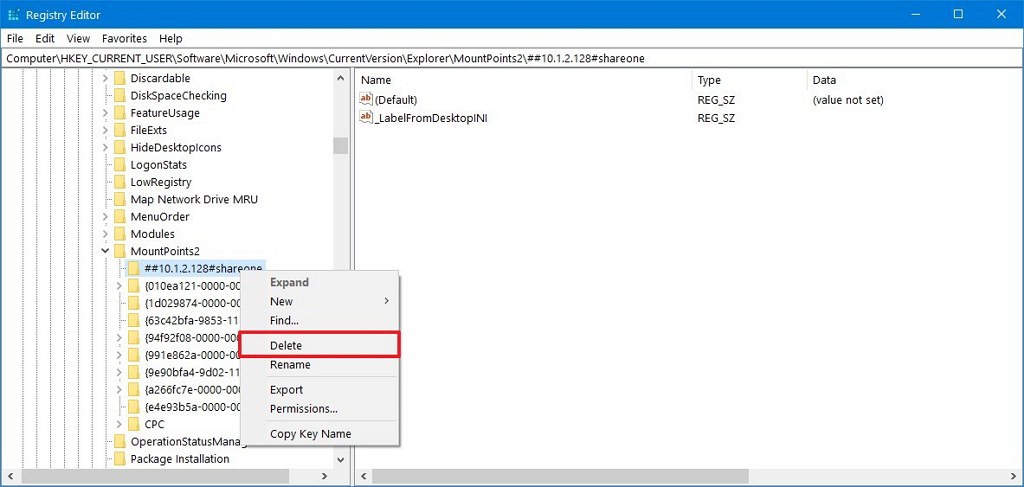
- คลิก ปุ่มใช่
- ค้นหาเส้นทางต่อไปนี้
HKEY_CURRENT_USER\Network - คลิกขวาที่แชร์เครือข่ายที่อ้างถึงไดรฟ์ที่แมปแล้วลบออก ตัวอย่างเช่น ในภาพหน้าจอด้านล่าง มันคือปุ่มZ
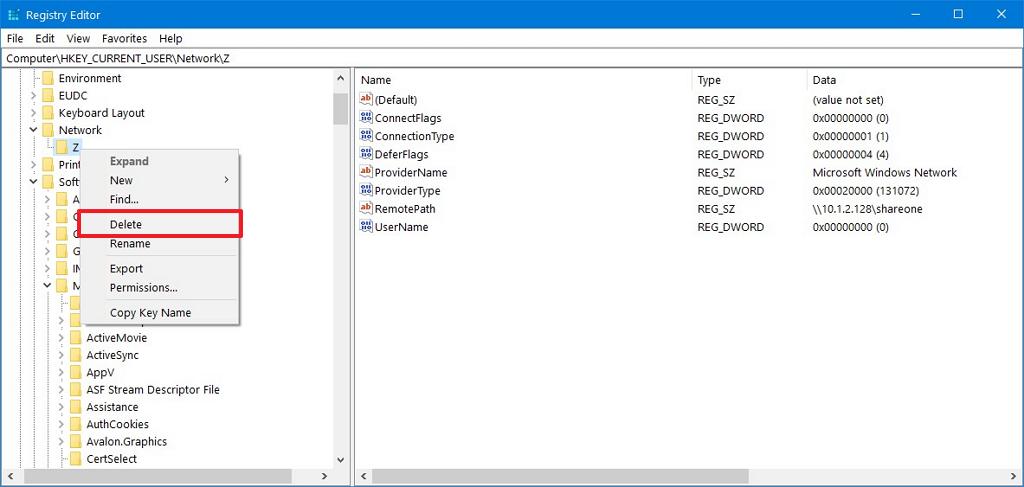
- คลิก ปุ่มใช่
- รีสตาร์ทเครื่องคอมพิวเตอร์ของคุณ
หลังจากเสร็จสิ้นกระบวนการ ไดรฟ์เครือข่ายจะหายไปจาก File Explorer ทำให้คุณสามารถทำการแมปไดรฟ์ใหม่หรือดำเนินการต่อโดยไม่ใช้ไดรฟ์
ด้านบน เราได้ดูวิธีลบไดรฟ์เครือข่ายใน Windows 10 แล้ว เราหวังว่าข้อมูลนี้จะช่วยคุณค้นหาสิ่งที่คุณต้องการ